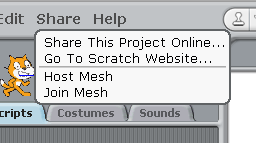PiFace-Scratch-HostMesh
Pour permettre à Scratch de contrôler votre PiFace, il faut cliquer sur le menu "Host Mesh" puis démarrer le script "scratch_handler.py".
Cependant, il faut savoir qu'Activer "Host Mesh" peut-être une tâche un peu plus compliquée que de cliquer sur un point de menu.
| Pour voir le menu "Host Mesh" il faut presser la touche SHIFT en cliquant sur le menu SHARE (ou partager) |
Si le menu "Host Mesh" est visible, passez alors directement à l'étape Démarrer Scratch et PiFace.
Si le menu "Host Mesh" n'est pas visible, les étapes suivantes vous expliquerons comment l'activer.
Activer Host Mesh
Activer "Host Mesh" dans votre Scratch réclamera plusieurs manipulation et quelques incantations.
Démarrer Scratch en Sudo
Pour commencez, ouvrez une
Sources: Documentation constructeur (anglais, corrigée par MCHobby) et MCHobby.be.
PiFace Digital est un projet de Andrew Robinson à University of Manchester School of Computer Science
Utilisation/traduction de la documentation constructeur, faisant partie dans ce tutoriel, avec accord de Christof B. (6/02/2013) représentant commercial de Element14 en Belgique
Toute référence, mention ou extrait de cette traduction doit être explicitement accompagné du texte suivant : « Traduction par MCHobby (www.MCHobby.be) - Vente de kit et composants » avec un lien vers la source (donc cette page) et ce quelque soit le média utilisé.
L'utilisation commercial de la traduction (texte) et/ou réalisation, même partielle, pourrait être soumis à redevance. Dans tous les cas de figures, vous devez également obtenir l'accord du(des) détenteur initial des droits. Celui de MC Hobby s'arrêtant au travail de traduction proprement dit.